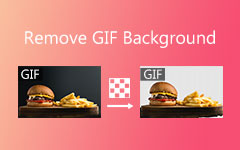Beste måter å snu GIF-er på Windows, Mac, online og mobile enheter
Noen ganger er nøkkelen til awesomeness et triks. Derfor, hvis du ønsker å lage en fantastisk GIF, gjør et flip-triks da. Dette vil gjøre GIF-en din mer bedårende, noe som resulterer i en fornøyd mottaker. Du må imidlertid huske å ikke bruke et vanlig vippeverktøy. Bruk i stedet de ekstraordinære for å opprettholde den høye kvaliteten på GIF-ene dine. Selv om dette trikset er enkelt å gjøre for andre, synes andre det er kritisk. Derfor kan du forstå hvordan snu GIF-er etter å ha lest hele denne artikkelen full av omfattende instruksjoner om verktøyene som presenteres. Derfor, ved å lese den nyttige innsikten nedenfor, la oss tjene denne artikkelens formål.
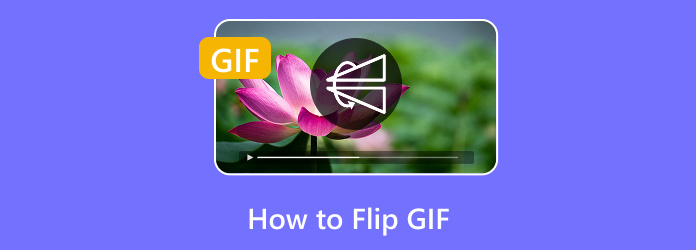
Del 1. Hvordan snu GIF-er på datamaskinen
Denne delen vil vise deg de beste GIF-flipperne offline og online-verktøy du bør bruke på Windows- og Mac-datamaskiner. Derfor, de som er mer komfortable med å redigere filene sine ved å bruke sin personlige datamaskin, bør sjekke dette ut.
Beste GIF-flipping-verktøy frakoblet
Blant de mange offline medieredigeringsprogrammene du ser, Tipard Video Converter Ultimate er det vi anser som det beste. Det er en multifunksjonell videokonverteringsprogramvare som kommer med en rekke verktøy og funksjoner. Med sine mange tilbudte funksjoner, er dens vende og roterende funksjoner en av de enkleste, men dominerende. Du vil bli overrasket over at i tillegg til evnen til å jobbe med GIF-filer, får den også brukere til å jobbe raskt på grunn av dens evne til å jobbe med bulk-GIF-er samtidig. Du har lest det riktig. Den kan snu GIF-er uansett antall på en gang. Samtidig, selv om du behandler utallige GIF-filer, vil det virke som om du bare jobber med én. Det er hvor akselerert den er på grunn av de avanserte akselerasjonsverktøyene som hjelper den til å utføre en ultrarask prosedyre. I mellomtiden kommer denne Tipard Video Converter Ultimate også med en separat videorotator i verktøykassen, der vippeverktøyet ligger. Dette dedikerte verktøyet kan tilpasse utdataens kvalitet, format, bithastighet, oppløsning, kanal og mer.
I tillegg lar denne imponerende Tipard Video Converter Ultimate deg forbedre GIF-ene dine til 4K og 8K. Og hvis du vil jobbe med videoene dine også, støtter denne programvaren mer eller mindre 600 forskjellige formater som du kan bruke for både input og output. Derfor, her er instruksjonene for hvordan du speiler bulk GIF-er ved å bruke dette bedårende offline-verktøyet.
Trinn 1Klikk på Last ned-knappene du ser nedenfor for å skaffe dette verktøyet på skrivebordet eller Macen.
Trinn 2Når du har installert programvaren, starter du den og begynner å laste opp GIF-ene du må snu. For å gjøre det, trykk på I tillegg til symbolet i midten av Converter grensesnitt, så kan du begynne å finne potensielle GIF-er.
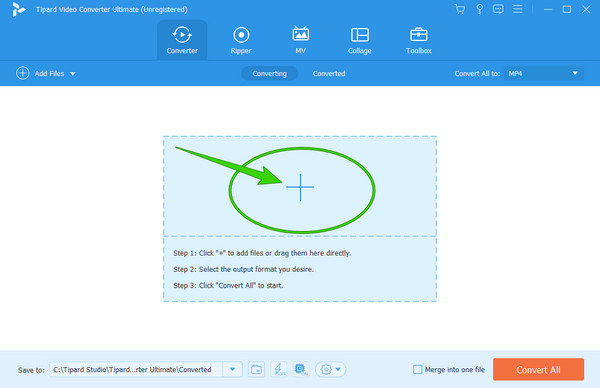
Trinn 3Etter at du har lastet opp alle GIF-ene, trykker du på Stjerne symbol under en av dem. I et nytt vindu, være på Roter og beskjær menyen, for du vil se flipperen der. Klikk nå på den horisontale eller vertikale flippen i rotasjonen, avhengig av hva du trenger for GIF-ene dine. Etter det, ikke glem å klikke på Bruk på alle fanen for å bruke den samme flippen på andre GIF-er og klikk på OK knapp.
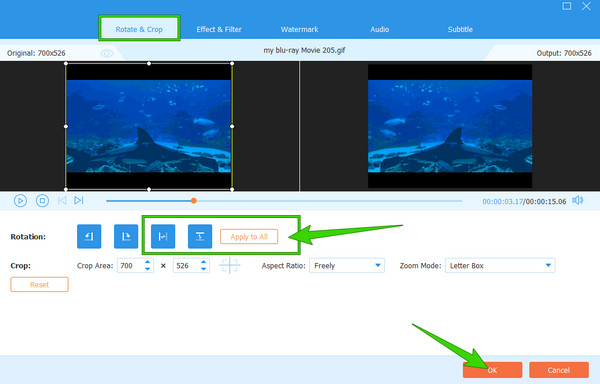
Trinn 4Så raskt som det, kan du nå lagre og eksportere GIF-ene ved å trykke på Konverter alle knapp. En vennlig påminnelse, før du eksporterer filene, må du dobbeltsjekke utdataformatet hvis de er i GIF-er. Ellers klikker du på Konverter alle til og velg GIF-formatet fra det åpne vinduet.
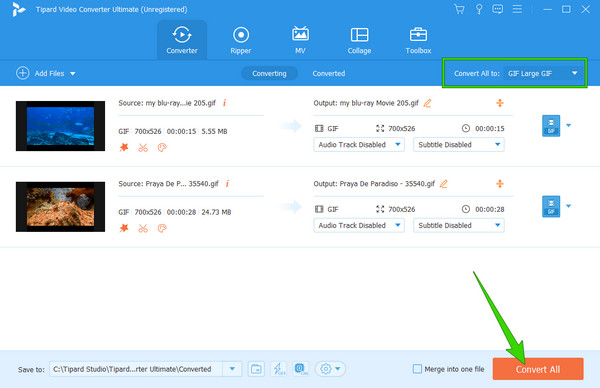
Bemerkelsesverdig GIF Flipper Online
Går du videre til det beste nettverktøyet for å redigere GIF-ene dine, kan du stole på EZGIF. Det er et gratis nettbasert verktøy som kan hjelpe deg effektivt å snu videoen vertikalt og horisontalt eller til og med snu den til 270 grader. Videre støtter dette verktøyet mange videoformater i tillegg til GIF-er som utdata og input. Det som er mer imponerende er at det har flotte redigeringsverktøy som du kan bruke til å sette effekter og filtre på GIF-ene dine. Men siden du kan bruke det gratis, kan du bare laste opp opptil 100 MB med filer å jobbe med. La oss ta en titt på retningslinjene nedenfor for å finne ut hvordan den snur GIF-ene dine.
Trinn 1Start med å besøke den i nettleseren din. Deretter kan du laste opp GIF-filene dine fra din lokale mappe eller ved å lime inn GIF-ens URL.
Trinn 2Kryss nå av om Vend (vertikalt) eller Vend (horisontalt) alternativene er plassert under forhåndsvisningsdelen. Klikk deretter på Bruk rotasjon knapp.
Trinn 3Når flippen er gjort, trykker du på Spar knappen under GIF-utgangen og lagre den.
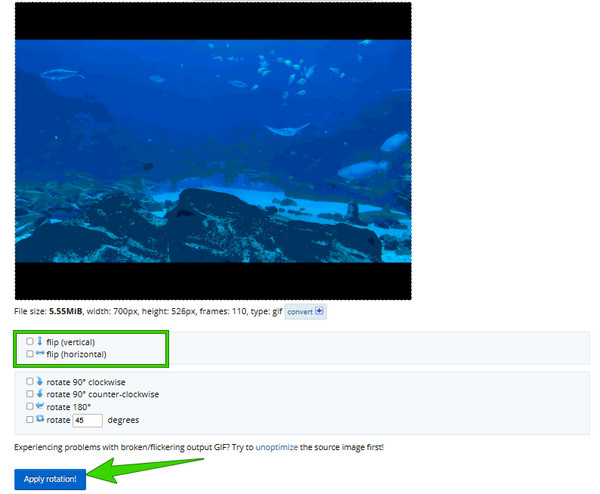
Del 2. Hvordan snu GIF-er på mobil enhet
Vi lar ikke dette lyset uten å presentere effektive måter å vende GIF-filene på ved hjelp av mobilenheten din.
Hvordan speile GIF-er på Android
Hvis du bruker en Android-telefon, bør du bruke Video Editor. Det er en gratis app som ikke bare snur videoer og GIF-er effektivt. Du vil også sette pris på dens omfattende og smidighet i prosedyren, for den er enkel å bruke, som vist i trinnene nedenfor. Klikk her for å lære hvordan omvendte GIF-er.
Trinn 1Få appen fra Play Store og start den. Trykk deretter på Flip Video-utvalget og last opp GIF-en du trenger for å snu.
Trinn 2Et lite vindu vil dukke opp, der du må krysse av for hva slags flipp du vil bruke.
Trinn 3Deretter trykker du på Ferdig knappen og fortsett til lagringsprosedyren.
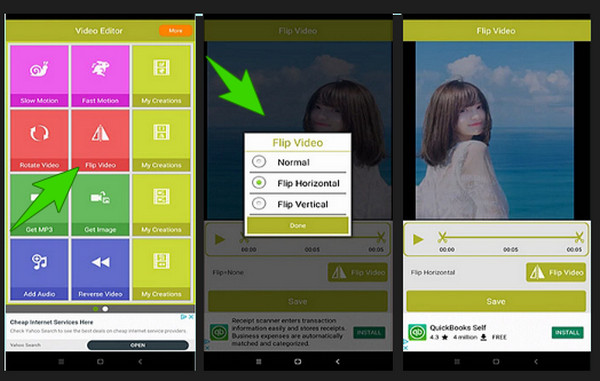
Slik snur du GIF-er på iPhone
Vi er glade for å kunngjøre at Foto-appen din kan gjøre susen for iPhone-brukere. Dette betyr, i motsetning til på Android, at du ikke trenger å installere noen tredjepartsapp bare for å snu GIF-ene dine. Hvis dette engasjerer deg, fortsett umiddelbart til trinnene nedenfor.
Trinn 1Åpne Bilder-appen, og nå for å åpne GIF-filen du vil snu.
Trinn 2Når du er nådd, trykker du på Rediger fanen, etterfulgt av å trykke på Beskjær ikon. Deretter vil du se flippikonene over beskjæringsikonet. Trykk på den.
Trinn 3Deretter trykker du på Ferdig for å lagre endringene på GIF-en. Klikk her for å lære hvordan snu videoer på en iPhone.
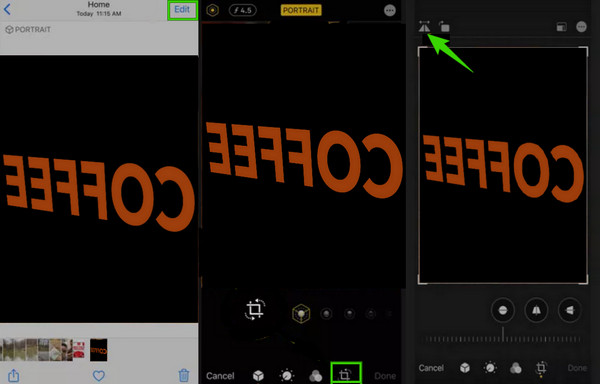
Del 3. Vanlige spørsmål om å snu GIF-er
Hvordan snu en GIF på Instagram?
Dessverre støtter ikke Instagram en GIF-filtype. Derfor er det ingen måte du kan snu en GIF der inne. Men for å gjøre oppgaven din fortsatt, kan du oppfylle den ved å bruke Tipard Video Converter Ultimate.
Kan jeg speile GIF-en min ved å bruke Bilder-appen på Android?
Nei. Bilder-appen på de fleste Android-telefoner har dessverre ikke en vippefunksjon.
Hva er tryggere å bruke til å snu GIF-er, online eller offline?
Et offline-verktøy som f.eks Tipard Video Converter Ultimate vil alltid være tryggere enn et nettbasert verktøy, og det er derfor fagfolk alltid velger det.
konklusjonen
Med de flotte måtene å snu GIF-er presentert i dette innlegget, kan du vende filene dine når som helst og hvor som helst med hvilken som helst enhet du vil bruke. Du kan bruke hvilken som helst av dem som du vil, men du bør bruke dem Tipard Video Converter Ultimate hvis du vil ha en mer utmerket og sømløst høy kvalitet.